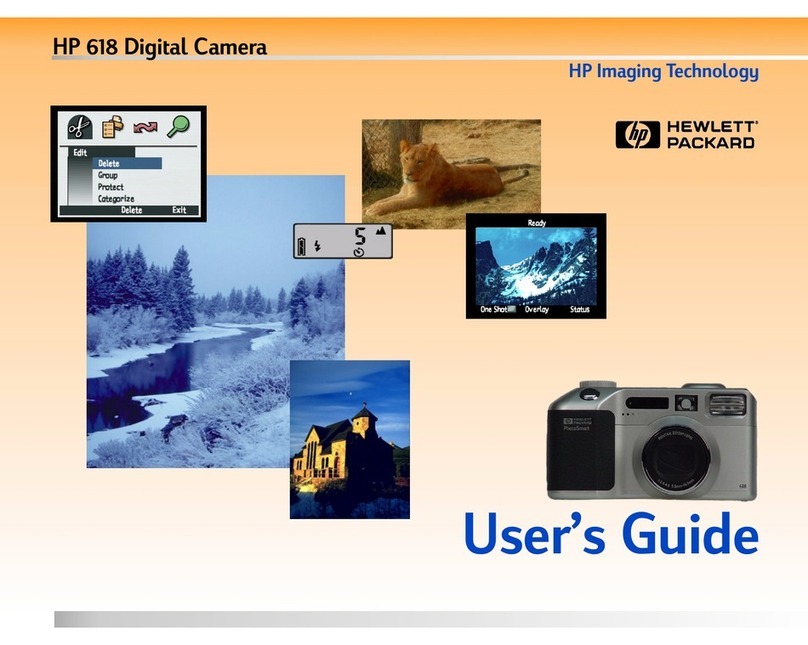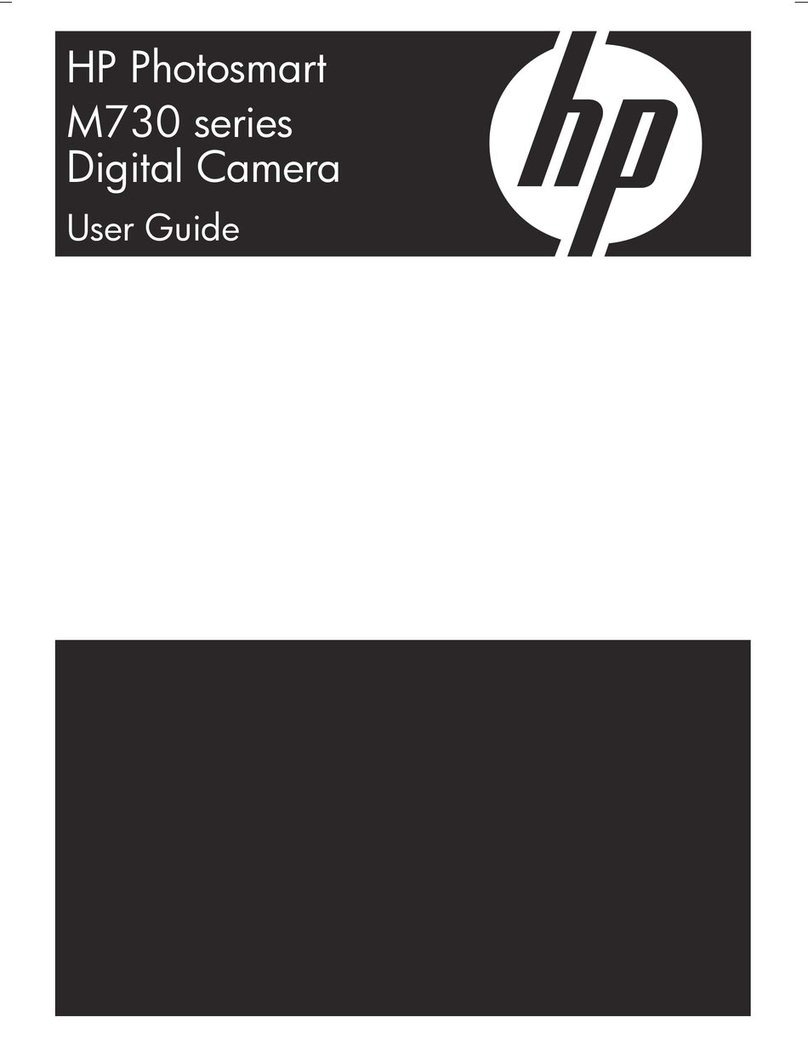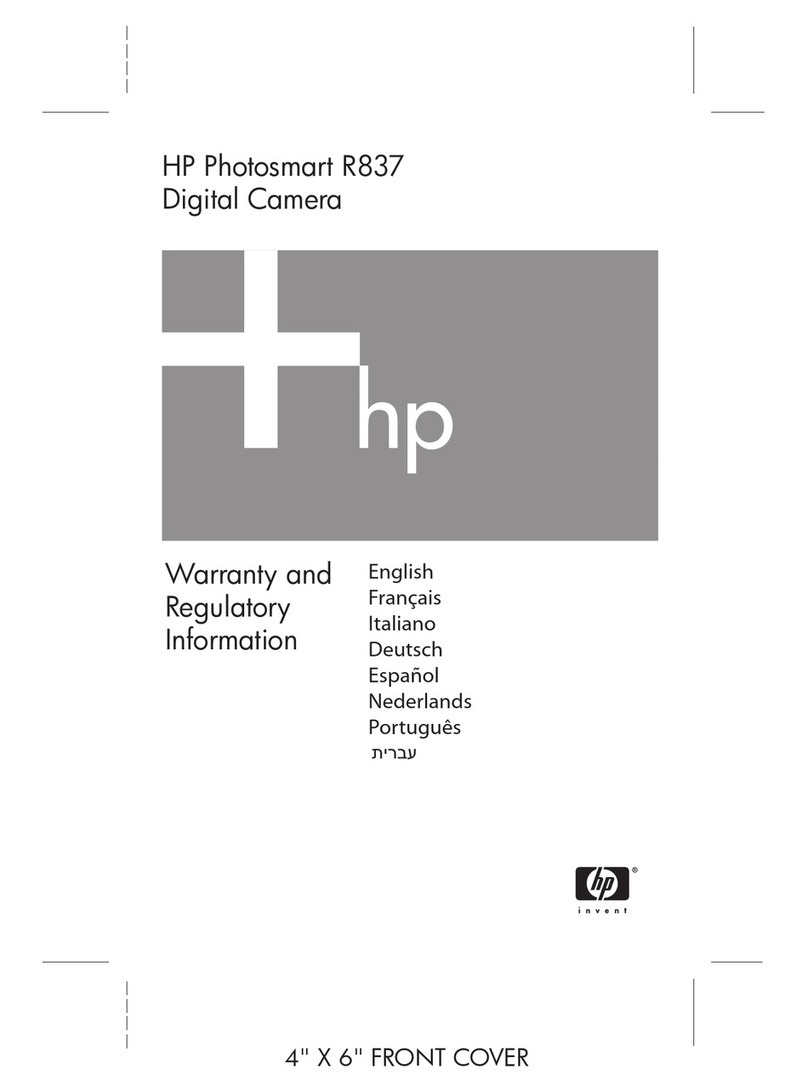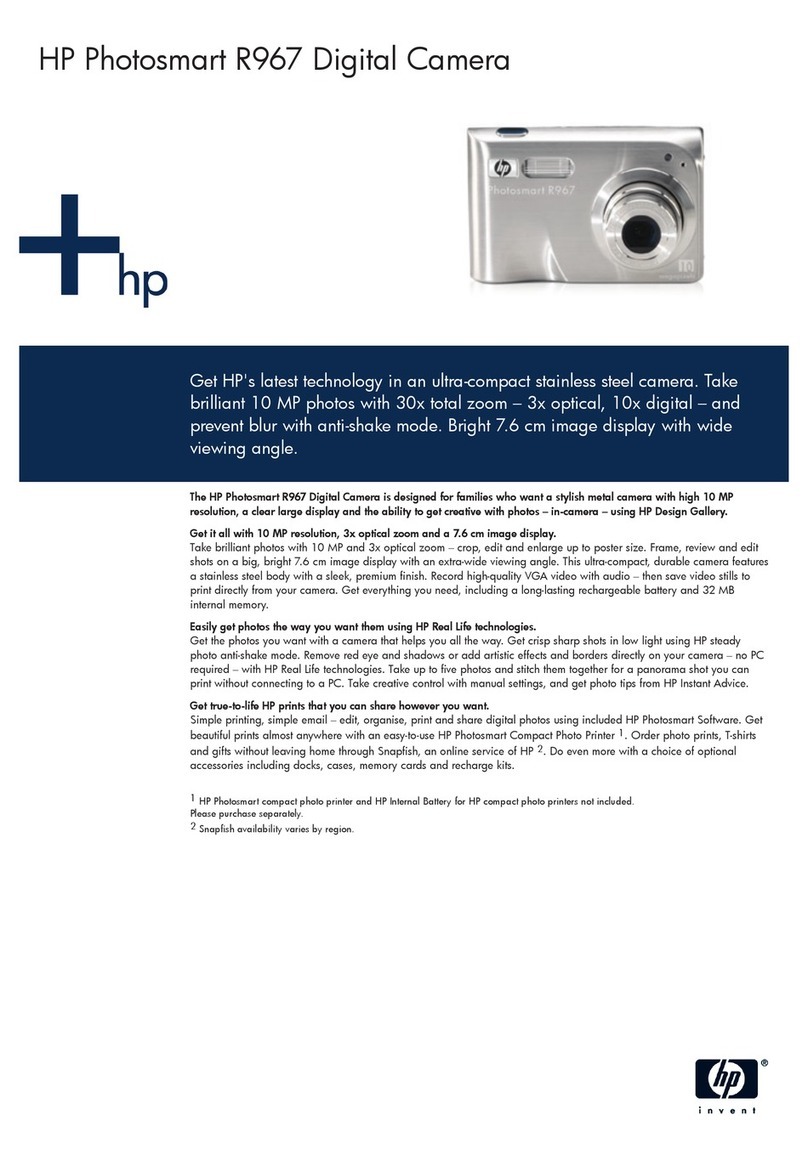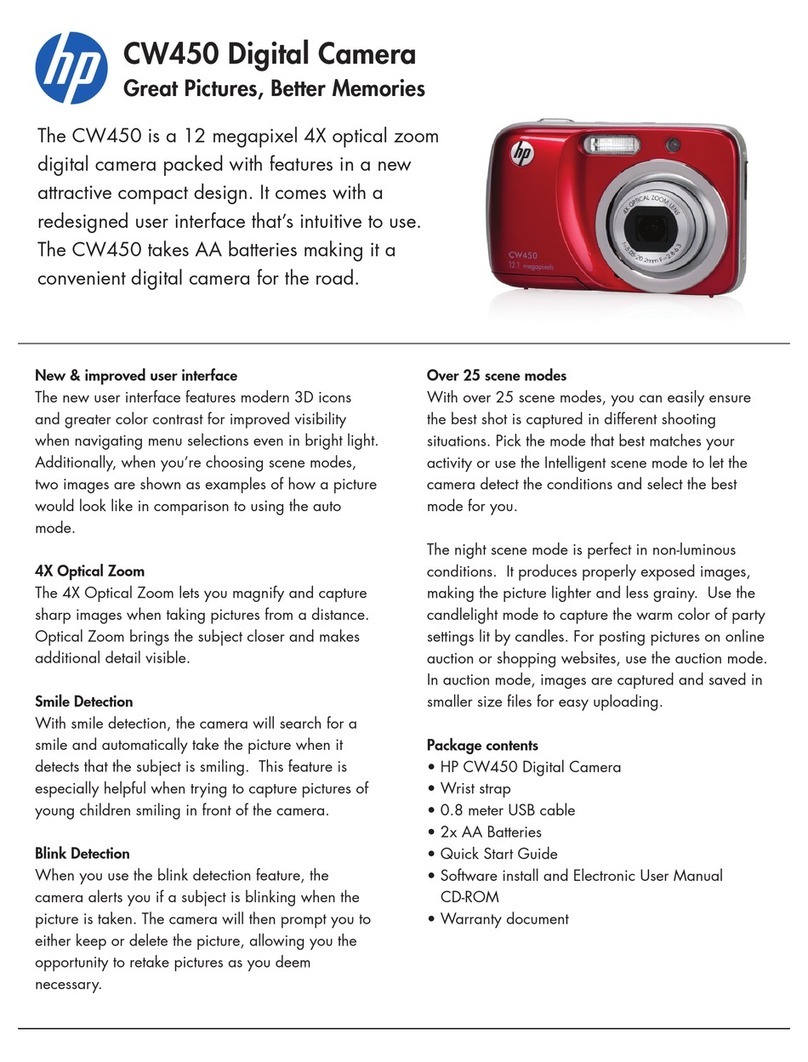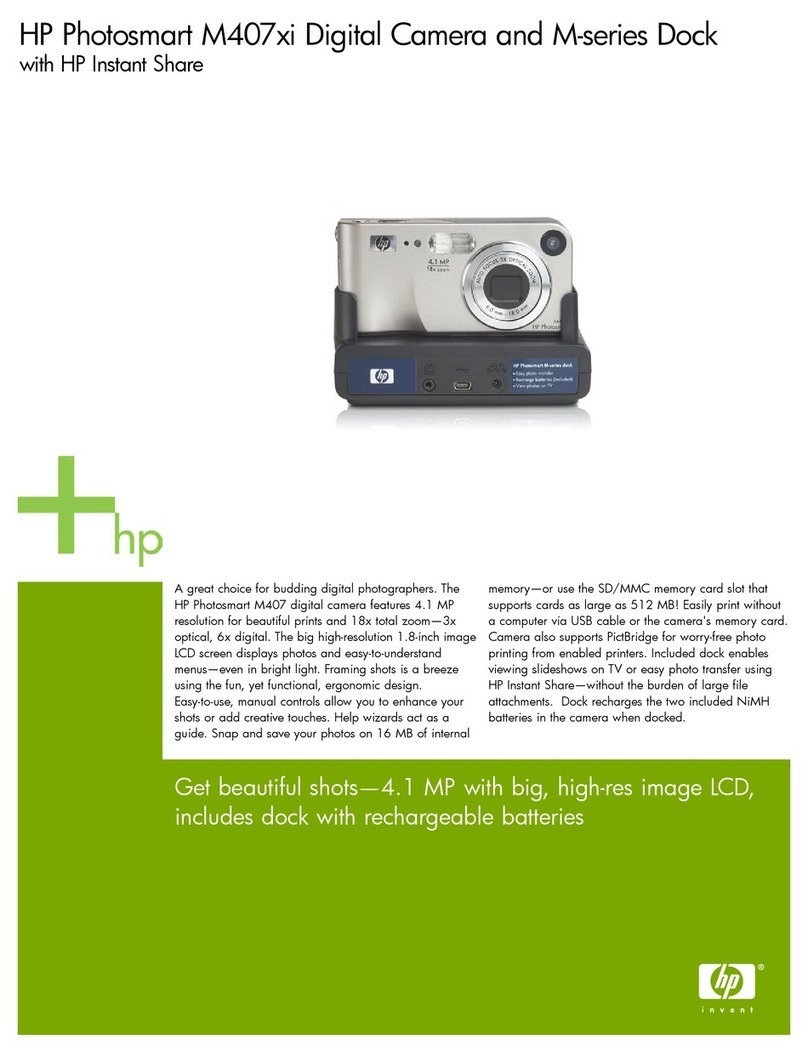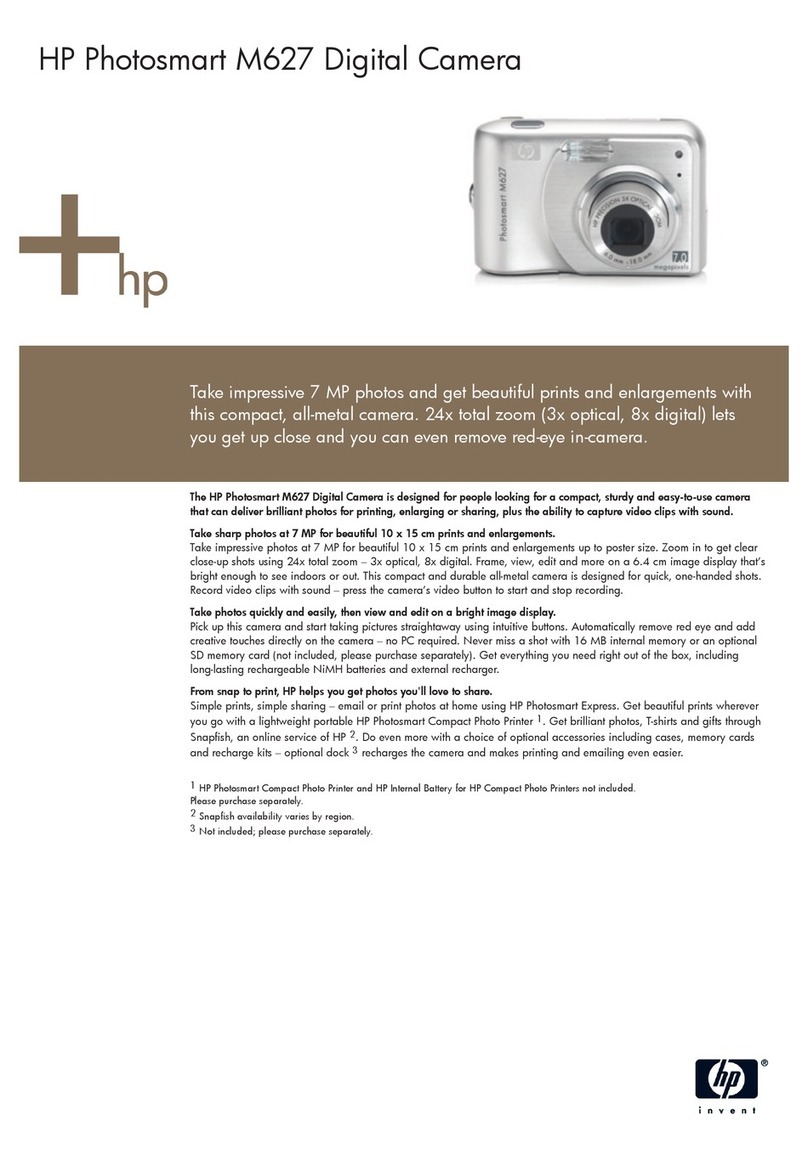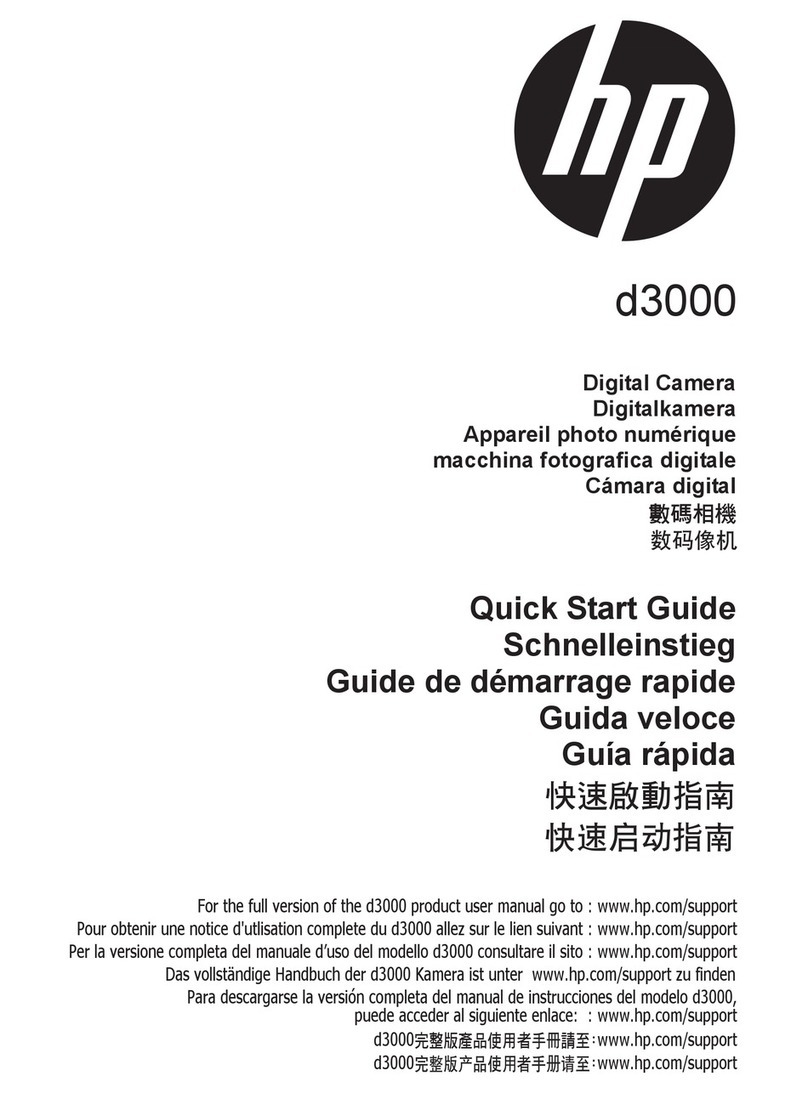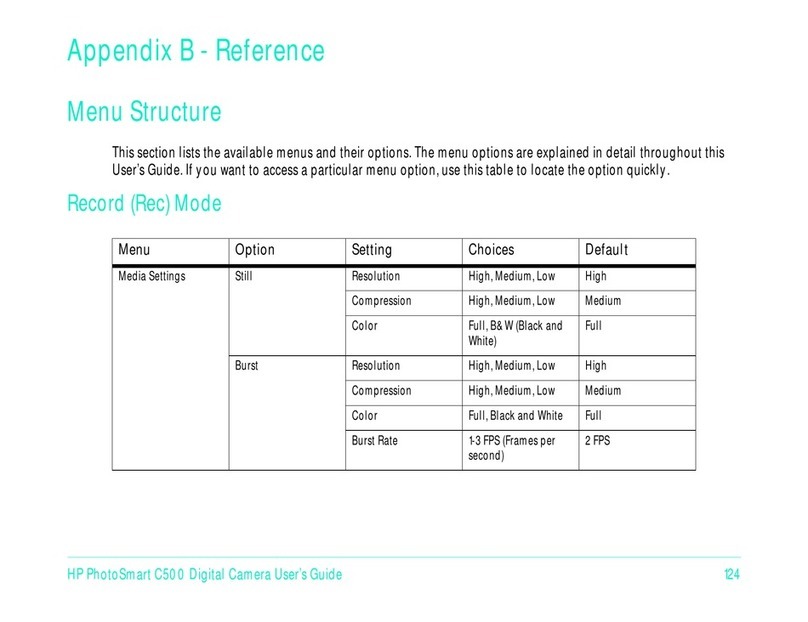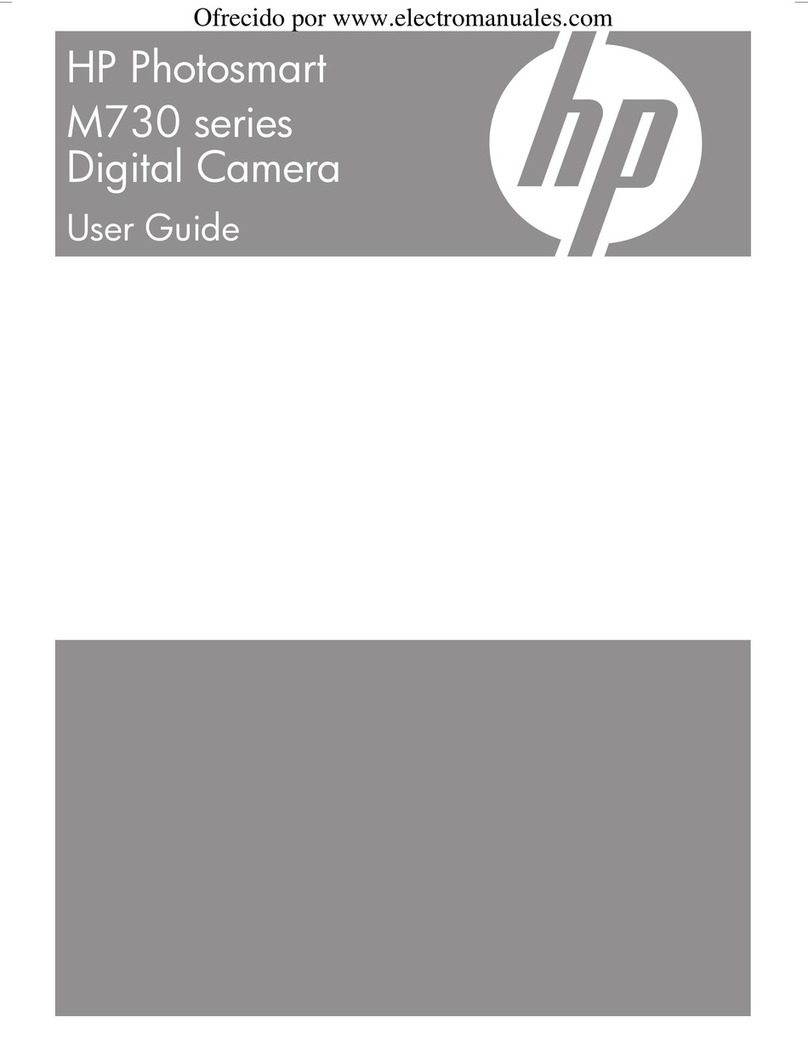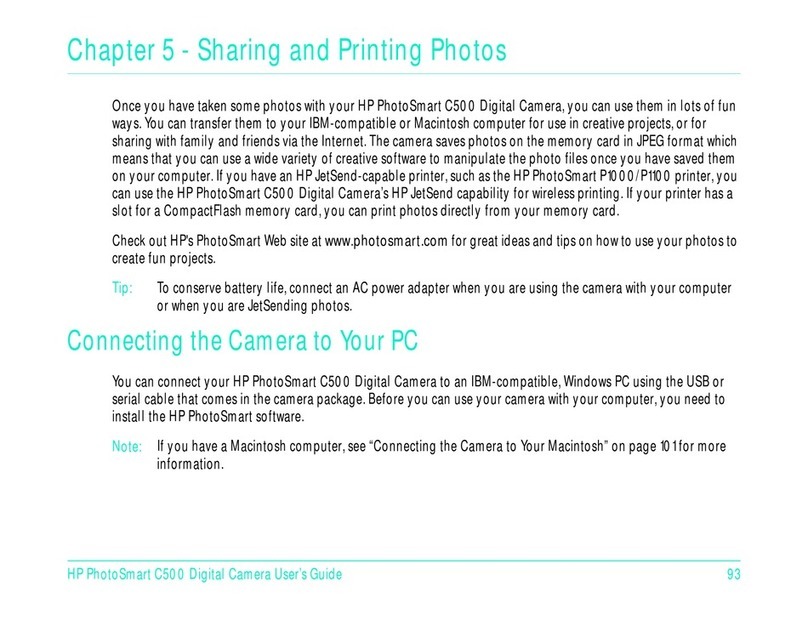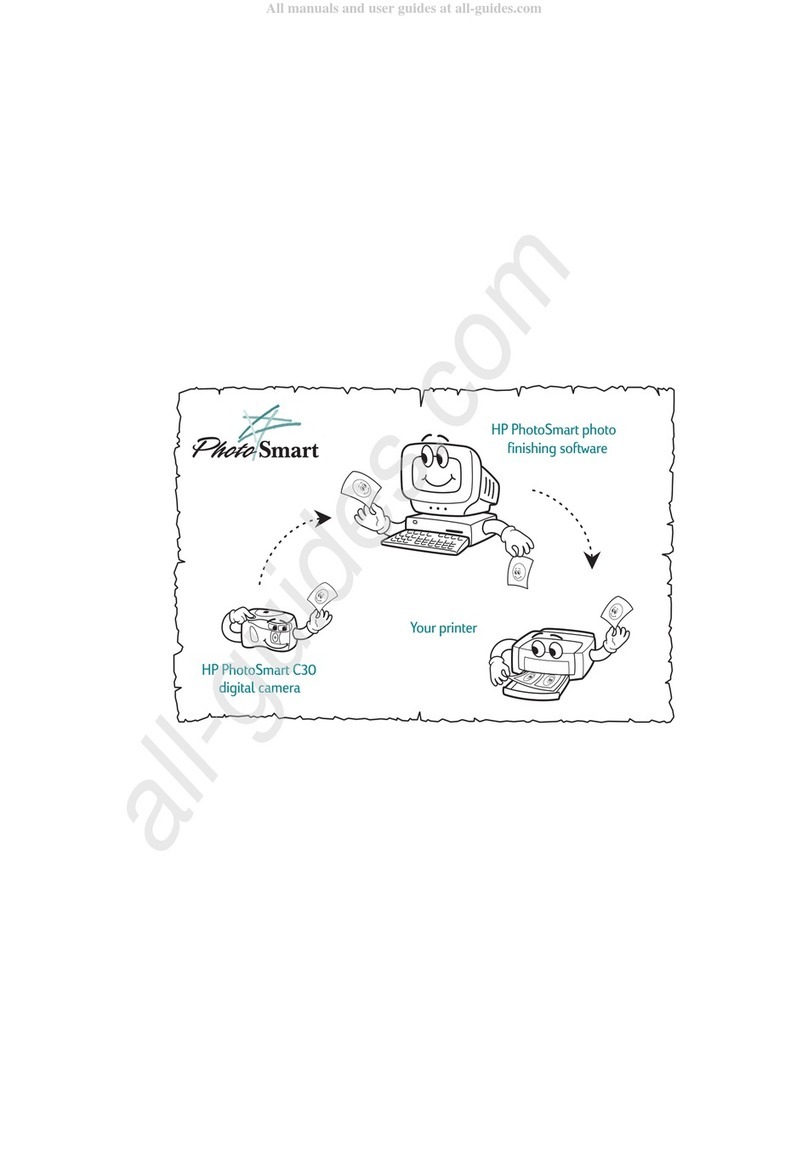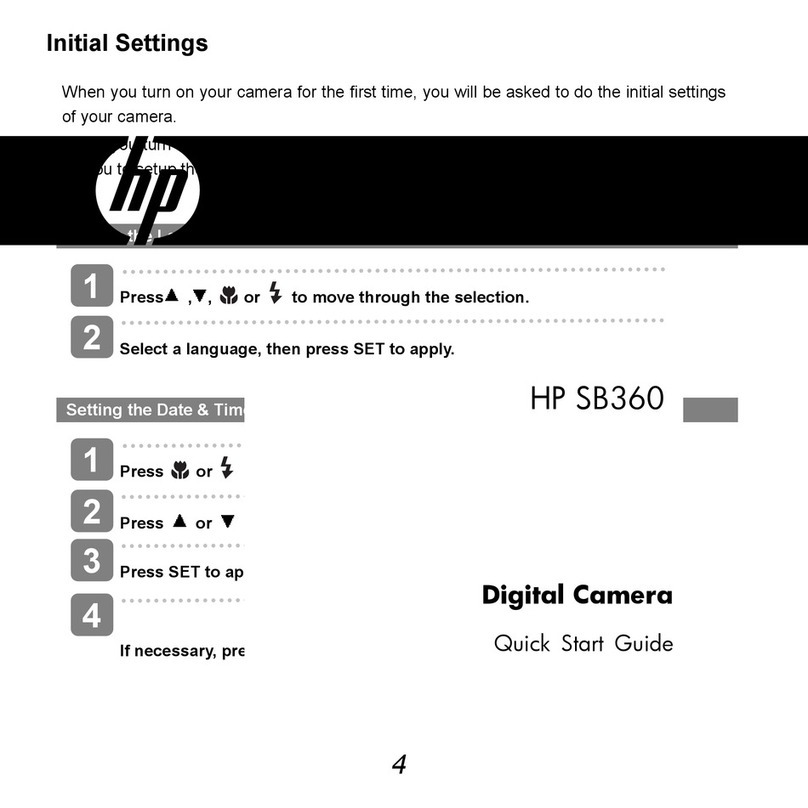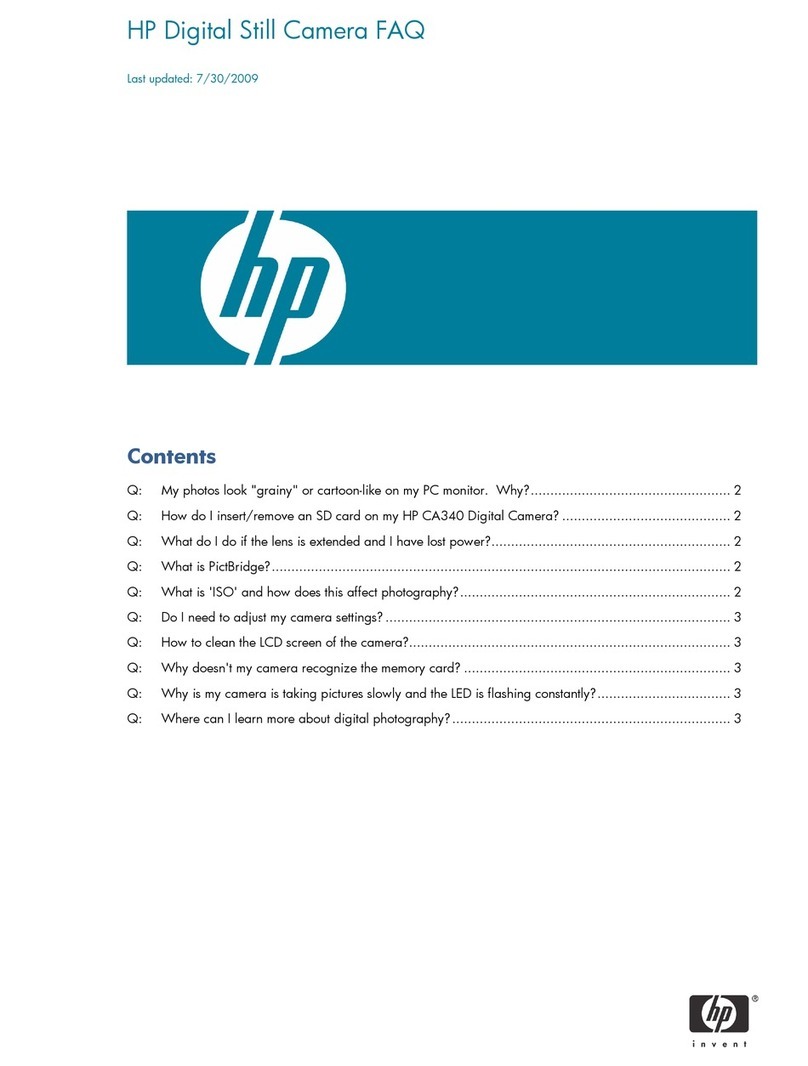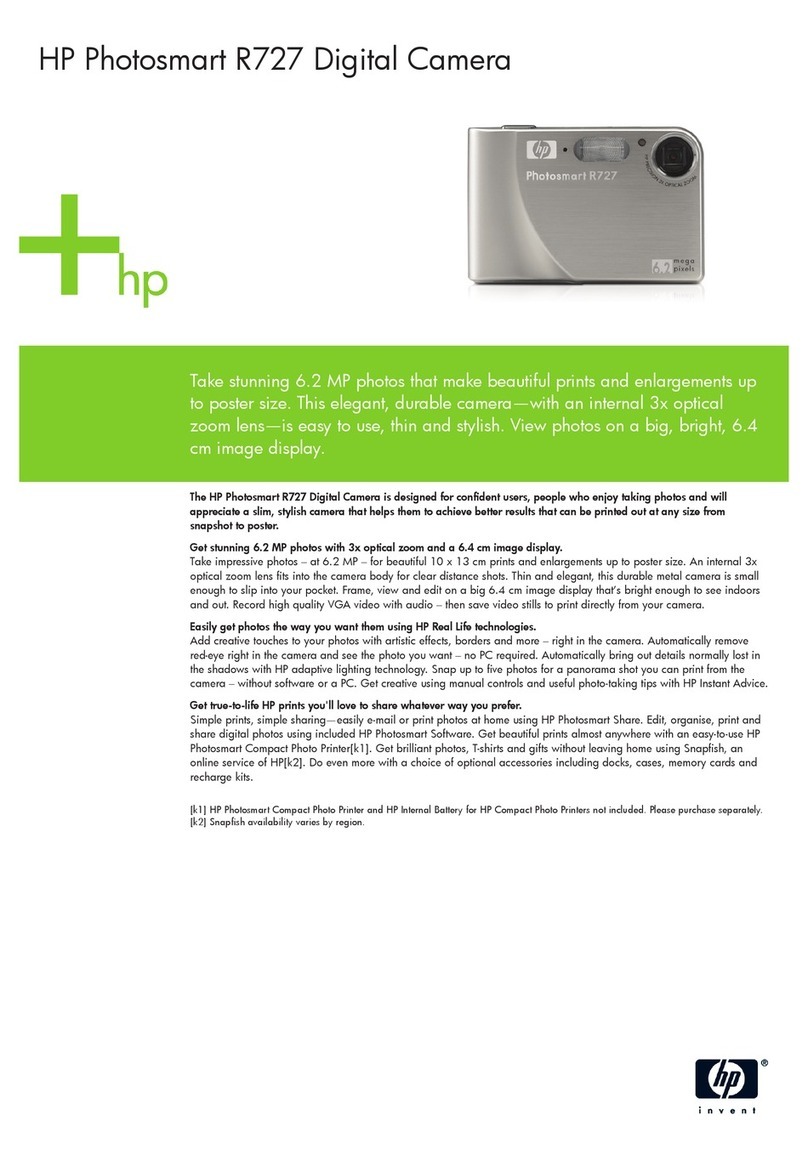EN-3
Capturing3Images
Your camera is equipped with a 3.0” full color TFT LCD monitor to help you compose
, playback recorded /video clips or adjust menu settings.
1. Press the ON/OFF button to turn the power on.
2. Press the MODE button, and set the camera mode to [ ].
3. Compose your image in the LCD monitor.
Pressing the button zooms in on the subject, and enlarges the subject on the
LCD monitor.
Pressing the button zooms out on the subject, and provides a wider angle
image.
4. Press the shutter button.
Pressing the shutter button down halfway
automatically focuses and adjusts the exposure,
and pressing the shutter button down fully
captures the .
The focus area frame turns green when the
camera is in focus and the exposure is
calculated.
When the focus is not suitable, the frame of the
focus area turns red.
Playing Back Still Images
You can play back the on the LCD monitor.
1. Press the 7button.
The last appears on the screen.
2. The can be displayed in forward or reverse sequence
with the.
To view the previous, press the
To view the next , press the
Pressing the button enlarges the .
To return to normal magnification, press the
button.
Capturing photos
Playing Back photos
Capturing Photos
Playing Back Photos